Проблемы с камерой
Проверяем разрешение на использование камеры в операционной системе
Попробуйте выполнить следующие действия:
1. Убедитесь, что другие программы не используют камеру. Если она задействована другим программным обеспечением или браузерами, закройте их.
2. Проверьте настройки доступа к камере:
1. Убедитесь, что другие программы не используют камеру. Если она задействована другим программным обеспечением или браузерами, закройте их.
2. Проверьте настройки доступа к камере:
- Откройте «Параметры» (ms-settings:system), выберите «Конфиденциальность» → «Камера».
- В разделе «Разрешить доступ к камере» нажмите «Изменить» и убедитесь, что параметр включен.
- Разрешите доступ к камере приложениям: найдите параметр «Разрешить» и включите его.
- Включите параметр «Разрешить классическим приложениям доступ к камере».
Проверяем соединение с сервером трансляции видео
Попробуйте выполнить следующие действия:
- Обратитесь к системному администратору вашей организации для настройки сетевого окружения. Подробная информация доступна по ссылке.
- Если проблема не решена, попробуйте сменить тип подключения (Wi-Fi, мобильный интернет) или используйте мобильное приложение.
Проверяем подключение камеры к устройству
Попробуйте выполнить следующие действия:
- Если используется внешняя камера, убедитесь, что она подключена к правильному разъему.
- Отключите камеру от компьютера и подключите снова.
- Если проблема сохраняется, перезагрузите компьютер.
- В качестве альтернативы используйте мобильное приложение.
Проверяем разрешение на использование камеры в браузере
Чтобы предоставить доступ к камере в Google Chrome:
Если камера не работает, попробуйте подключить другую.
- Откройте настройки браузера. Для этого нажмите на 3 точки → Настройки — выберите пункт «Конфиденциальность и безопасность».
- Еще один вариант — скопируйте и вставьте в поисковую строку эту ссылку: chrome://settings/content/siteDetails?site=https%3A%2F%2Fapp.trainingspace.online%2F
- В списке выберите «Камера» → установите «Разрешить».
- Обновите страницу.
Если камера не работает, попробуйте подключить другую.